Aprenda, nesta dica, a remover um repositório PPA no Ubuntu e em outras distribuições derivadas.

Aprenda, nesta dica, a remover ou desativar um repositório PPA no Ubuntu, Linux Mint e em outras distribuições derivadas.
Nos repositórios oficiais do Ubuntu podemos encontrar a grande maioria dos aplicativos disponíveis para Linux, com isso, basta apenas um simples comando no terminal ou pesquisa na Central de Programas para instalar o programa desejado. Todos os pacotes contidos neles foram testados pela Canonical antes de serem disponibilizados para os usuários, o que garante a estabilidade e segurança do sistema.
Apesar disso, nem sempre encontramos todos os softwares (ou as versões mais recentes deles) nos repositórios oficiais do Ubuntu (principalmente temas e ícones), é nessa hora que a maioria das pessoas recorrem aos PPAs.
PPA (Personal Package Archive - ou "Arquivo de Pacote Pessoal", em Português) é um serviço criado pela Canonical para disponibilizar softwares não incluídos nos repositórios oficiais do Ubuntu. Com isso, os desenvolvedores (ou até mesmo membros da comunidade) podem oferecer aos usuários do Ubuntu uma maneira mais fácil de instalar as versões mais recentes dos softwares no sistema, porém, a Canonical não faz o "controle" do que é disponibilizados pelos PPAs (o que traz um certo risco à segurança do sistema). Há também o risco do(s) responsável(is) pelos mesmos abandonar(em) o projeto a qualquer momento, nesse caso, você ficará sem receber atualizações/correções de bugs.
Uma situação que acontece com certa frequência é de usuários adicionando PPAs de versões mais antigas do Ubuntu ou que não oferecem suporte à versão do Ubuntu que está usando, com isso, aparecerão vários erros ao atualizar o sistema, como mostrado abaixo:
[...]
Lendo listas de pacotes... Pronto
W: The repository 'http://ppa.launchpad.net/nome-do-projeto/pacote/ubuntu codinome Release' does not have a Release file.
N: Data from such a repository can't be authenticated and is therefore potentially dangerous to use.
N: See apt-secure(8) manpage for repository creation and user configuration details.
E: Falhou ao buscar http://ppa.launchpad.net/nome-do-projeto/pacote/ubuntu/dists/codinome/main/binary-amd64/Packages 404 Not Found
E: Falhou o download de alguns ficheiros de índice. Foram ignorados ou os antigos foram usados em seu lugar.
sandro@Ubuntu-PC:~$
Neste caso, a única solução é identificar o repositório PPA problemático e removê-lo (ou desabilitá-lo) do sistema. Se você está enfrentando um problema semelhante, nesta dica você vai aprender a resolver esse problema de duas formas, via interface gráfica ou via linha de comando. Vamos lá?!
Removendo ou desabilitando um PPA graficamente
Primeiramente, para remover um repositório PPA do sistema, devemos identificar qual (ou quais) PPA(s) que não estão "funcionando". Abra o terminal e execute:
sudo apt-get updateAguarde a execução do comando e verifique atentamente os erros que aparecerão. Os PPAs "problemáticos" (por não serem compatíveis com a sua versão do Ubuntu ou que foram descontinuados) serão seguidos pelo erro "404 Not Found" - ou "Endereço não encontrado".
No meu caso, tenho apenas um PPA problemático, que é o "http://ppa.launchpad.net/pinta-maintainers/pinta-stable/", conforme destacado na imagem abaixo:

Depois de identificado o(s) PPA(s) com problema(s), abra as "Configurações do sistema" e clique no atalho "Programas e atualizações", como indicado na imagem abaixo:
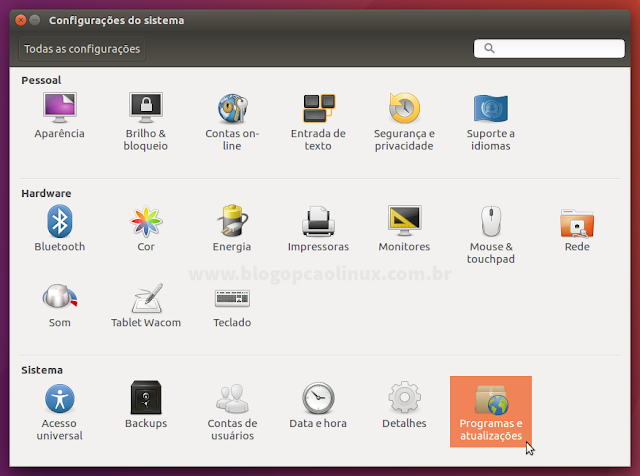
Em "Programas e atualizações", clique na aba "Outros programas":
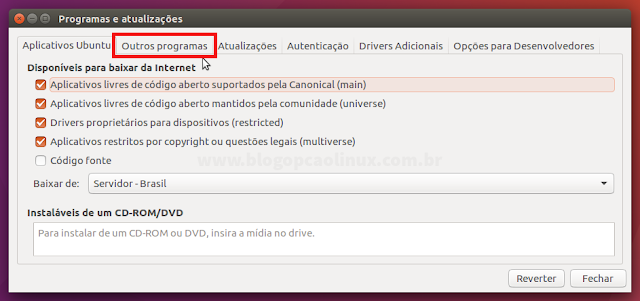
Após, selecione corretamente o repositório PPA que está com "problemas" (que apresenta o erro 404 Not Found, como mostrado logo acima) e em seguida, clique no botão "Remover", como indicado na imagem abaixo:
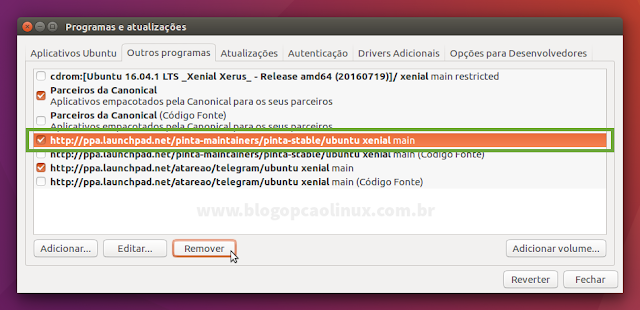
Forneça a sua senha de usuário para confirmar a operação e após, clique em "Autenticar". Caso apareça mais de um PPA com o erro "404 Not Found" no terminal, basta repetir os procedimentos acima para removê-los, ok?
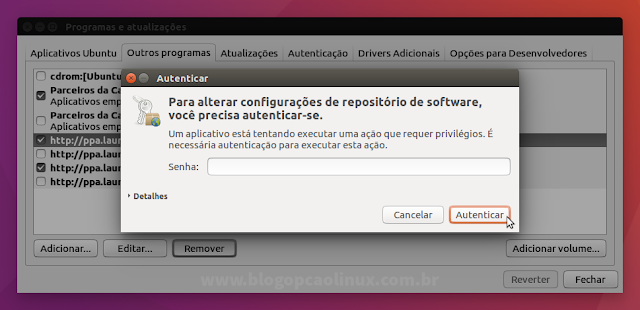
Tudo pronto, basta clicar em "Fechar". Após, aparecerá uma caixa de diálogo na tela, informando que é necessário atualizar os repositórios de softwares, para isso, basta clicar em "Recarregar", como mostrado na imagem abaixo (ou execute sudo apt-get update no terminal):
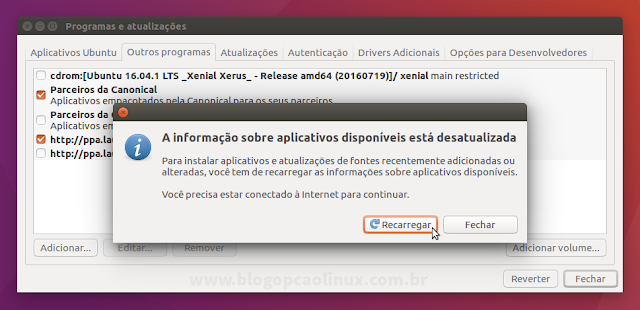
E só! Muito simples, não?
Confira logo abaixo como remover PPAs usando a linha de comando.
Removendo ou desabilitando um PPA pelo terminal
Uma outra maneira de remover repositórios PPA do seu Ubuntu é através do velho e bom terminal, que é tão fácil como a maneira explicada anteriormente. A primeira coisa a se fazer é abrir o terminal e executar:
sudo apt-get updateApós, identifique o(s) PPA(s) problemático(s) (seguidos pelo erro "404 Not Found" - ou "Endereço não encontrado"), que, no meu caso, é "pinta-maintainers/pinta-stable", como indicado na imagem abaixo:
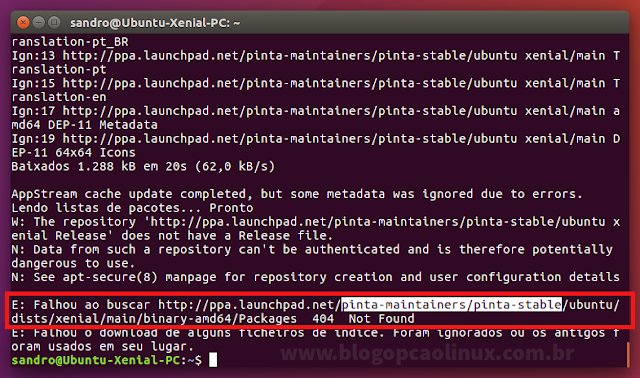
Feito isso, tecle:
cd /etc/apt/sources.list.d/ && lsPara "entrar" na pasta sources.list.d e exibir as listas de repositórios PPA que você adicionou no sistema, incluindo as que estão com problemas:
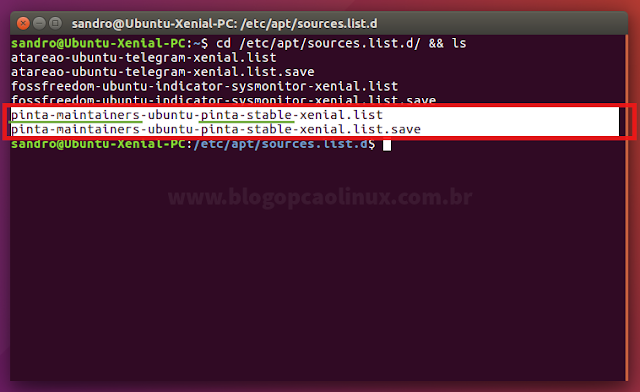
Identificados os arquivos .list e .list.save referentes ao repositório PPA problemático, você tem três opções disponíveis de como solucionar esse problema:
- Remover um PPA do sistema manualmente
Caso queira remover o PPA problemático do sistema manualmente, basta executar:
sudo rm <Nome-do-repositório-PPA-problemático>.list*No meu caso, ficou assim:
##### EXEMPLO #####
sudo rm pinta-maintainers-ubuntu-pinta-stable-xenial.list*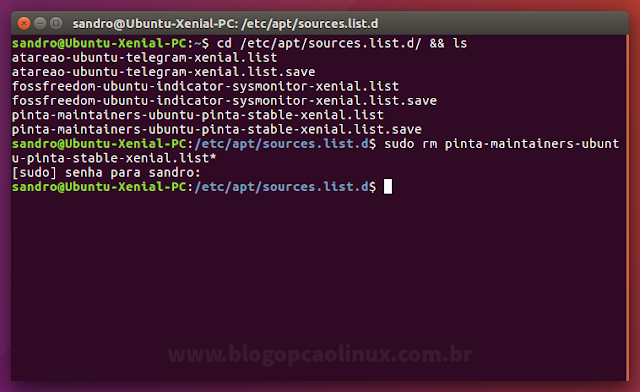
- Desabilitar temporariamente o PPA
Uma outra alternativa (dica do nosso leitor Morvan) é desabilitar temporariamente o repositório PPA, para isso, basta executar (no caso, utilizando o editor de textos nano):
sudo nano <Nome-do-repositório-PPA-problemático>.listExemplo de como ficou o comando (no meu caso):
##### EXEMPLO #####
sudo nano pinta-maintainers-ubuntu-pinta-stable-xenial.listE comentar/adicionar uma cerquilha (#) na linha referente à URL da PPA. Veja no exemplo abaixo como ficou (no meu caso):
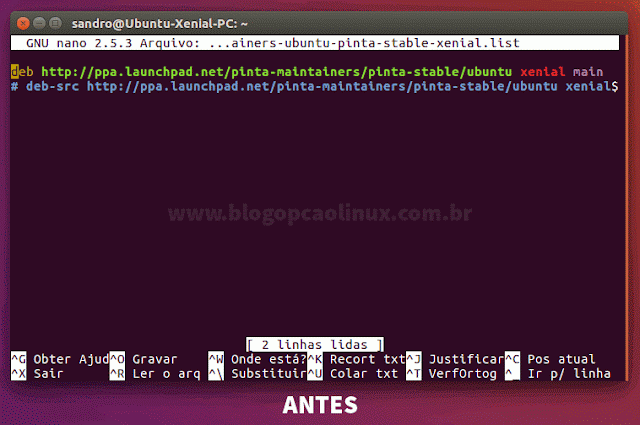
Feito isso, basta teclar Ctrl + o para salvar as modificações, pressione Enter para confirmar e Ctrl + x para sair do nano.
- Remover um PPA do sistema com o PPA Purge
Também é possível remover um PPA com a ajuda do ppa-purge (dica do nosso leitor @ChefSergio Amaral), que é um script capaz de remover o PPA problemático e restaurar os aplicativos instalados através dele para a versão disponível nos repositórios oficiais do Ubuntu. Instale-o no sistema executando:
sudo apt-get install ppa-purgeComo você aprendeu a identificar o nome do PPA problemático anteriormente, basta executar o comando abaixo para removê-lo do sistema com o ppa-purge:
sudo ppa-purge ppa:<Nome-do-PPA-problemático>Como no meu caso o PPA problemático é o "pinta-maintainers/pinta-stable", o comando ficou assim:
##### EXEMPLO #####
sudo ppa-purge ppa:pinta-maintainers/pinta-stableE só! :)
Repita qualquer um dos procedimentos acima para remover ou desabilitar apenas os repositórios PPA com problemas, ok? Com isso, você poderá recarregar a lista de repositórios:
sudo apt-get updateE continuar atualizando normalmente o seu Ubuntu. Fácil, não é?!

Você tem alguma dúvida, sugestão ou crítica a respeito deste tutorial? Então deixe o seu comentário logo abaixo, ou se preferir, entre em contato conosco!
Aproveite e cadastre-se para receber todas as novidades do Blog Opção Linux no seu e-mail, ou siga-nos no Google+, no Twitter ou na nossa página no Facebook! :)
Muito obrigado pela visita e até o próximo tutorial!











COMENTÁRIOS